【FileZilla中文版下载】FileZilla Server上传工具 v3.41.2 64位中文版
软件介绍
FileZilla中文版是一款非常好用的文件上传工具,小巧的体积,强大的功能,最重要还是免费为用户开房使用,极少的bug和漏洞,让用户使用的更加放心。FileZilla具备了断点传送、站点管理等多种功能,有效地对办公网络通道进行有序地管理,实现办公更加高效。
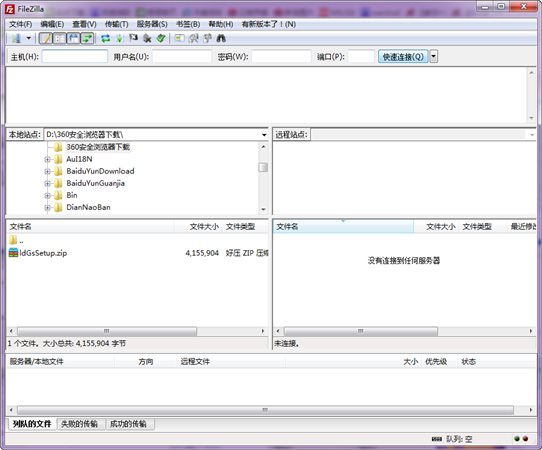
软件特色
1、完全免费 节省不菲开支
和共享软件不同,FileZilla作为开源的FTP上传工具,基于GNU通用公共许可证条款免费发放,惠及众多国家和地区的用户。
2、小巧可靠 方便高效
FileZilla具备所有的FTP软件功能。可控性、有条理的界面和管理多站点的简化方式使得Filezilla客户端版成为一个方便高效的FTP客户端工具,而FileZilla Server则是一个小巧并且可靠的支持FTP&SFTP的FTP服务器软件。
3、更少bug和漏洞 使用更放心
FileZilla虽是基于GNU通用公共许可证条款免费发放使用的软件,但是丝毫不曾懈怠!迄今为止已发布覆盖多个平台的产品,较小周期便有更新版本释出,及时修复产品漏洞或bug,让用户使用更安全放心。
软件功能
1、支持FTP, FTP并支持SSL/TLS (FTPS)协议,支持SSH文件传输协议(SFTP)
2、跨平台:在 Windows, Linux, *BSD, Mac OS X 和其它平台下运行 more
3、支持IPv6协议
4、多种可用的语言(包含中文)
5、断点续传且支持容量大于4GB的文件
6、多标签用户界面
7、功能强大的站点管理器(Site Manager)和传输队列管理
8、书签功能
9、拖拽功能支持
10、支持传输限速功能
11、文件名过滤器
12、文件夹比较功能
13、网络设置向导
14、远程文件编辑功能
15、保持链接功能
16、支持HTTP/1.1, SOCKS5 和 FTP代理(FTP-Proxy)
17、登录到文件功能
18、同步文件夹浏览
19、远程查找文件
FileZilla中文版站点设置
要使用FTP工具来上传(下载)文件,首先必须要设定好FTP服务器的地址(IP地址)、授权访问的用户名及密码。下面我们将演示具体的参数设置:
通过菜单【文件】—>【站点管理器】或者CTRL+S键我们可以对要连接的FTP服务器进行具体的设置。
1、我们可以点击【新站点】按钮,输入站点的名称(它只是对FTP站点的一个说明)。
2、按照界面所示,先输入主机(FTP服务器的IP地址),登陆类型选择“一般”,不要选择匿名选项(匿名的意思就是不需要用户名和密码可以直接访问FTP服务器,但很多FTP服务器都禁止匿名访问),然后分别输入用户和密码。另外对于端口号我们在没有特别要求的情况下不用管它,或者输入“21”也可以。
3、在高级选项卡我们可以设置默认的远程及本地目录,远程目录其实就是连上FTP服务器后默认打开的目录;而本地目录就是每次进入FTP软件后默认显示的本地文件目录(当然了,如果大家不太清楚或者感觉麻烦的话也可以先不设置远程及本地路径,系统将会使用自己的默认路径)。
以上这些参数都设置好之后,便可使用FTP进行文件上传下载了。
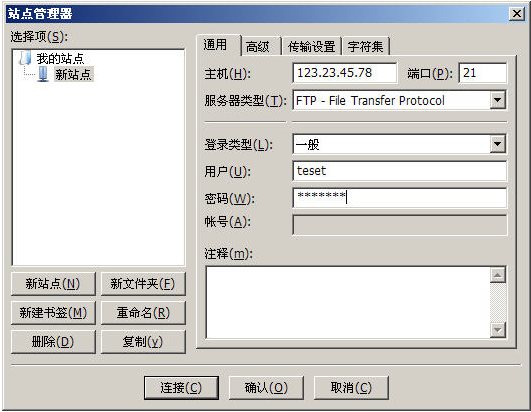
FileZilla中文版使用教程
1、站点导入
站点导入就是将之前版本的站点信息或其它FTP软件的站点信息导入进来,而不需要再进行重复的设置,这给广大的用户节省了时间,也减少了麻烦。通过菜单【站点】—>【导入】及【导出】我们就可以进行站点导入、导出操作了。
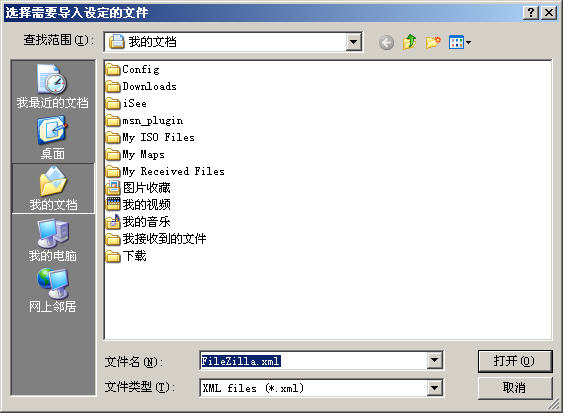
2、队列管理
队列管理就是对所传输的文件及目录进行的一些功能设置,包括队列的保存,载入、清除、恢复和传输等,可以说是比较重要的功能。FileZilla的队列功能比较简单,其中队列的保存及载入功能,可以通过菜单【文件】—>【导入】及【导出】来实现,就是麻烦了一些。
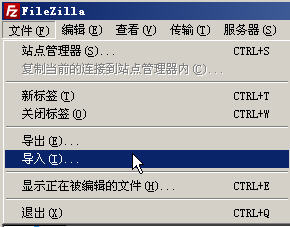
3、文件夹内容比较
文件夹内容比较就是对两台不同的机器上的相关目录下的内容进行比较,然后把不相同的内容显示出来,这对于保持版本一致性非常有用。通过菜单【查看】—>【比较目录】我们就可以比较出两个目录下不同的内容。
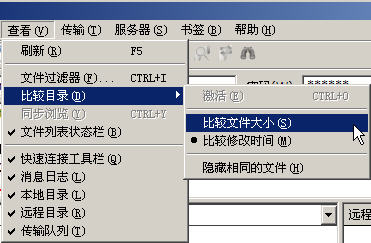
4、断点续传
断点续传功能可以说几乎是每个FTP软件必备的功能,也可以说是最基本和重要的功能了。它的实质就是当传输文件过程中,由于各种原因使得传输过程发生异常,产生中断,在系统恢复正常后,FTP软件能够在之前发生中断的位置继续传输文件,直到数据传送完毕为止。通过菜单【编辑】—>【设置】的对已存在文件的操作选项我们就可以设置断点续传。
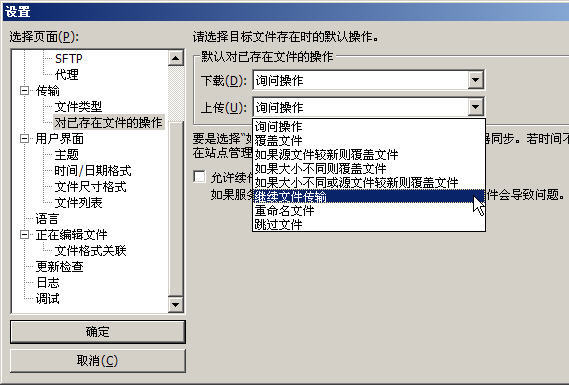
5、速度限制
速度限制功能就是当网络比较拥挤或FTP站点有特定要求的时候,对文件的上传和下载的速度进行具体的限制。通过菜单【编辑】—>【设置】的对已存在文件的操作选项,我们就可以设置速度限制了。
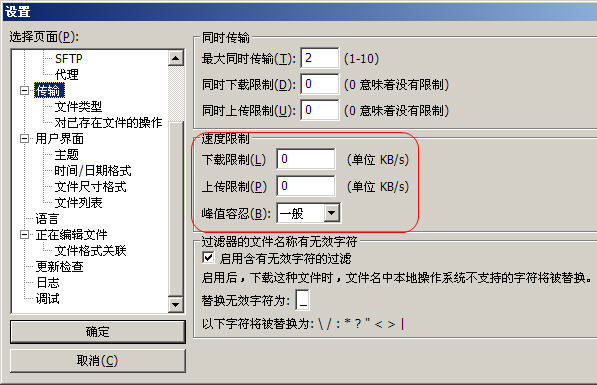
安装方法
1、在知识兔下载FileZilla中文版文件
2、解压文件(推荐使用WinRAR)
3、点击exe文件开始安装
下载仅供下载体验和测试学习,不得商用和正当使用。
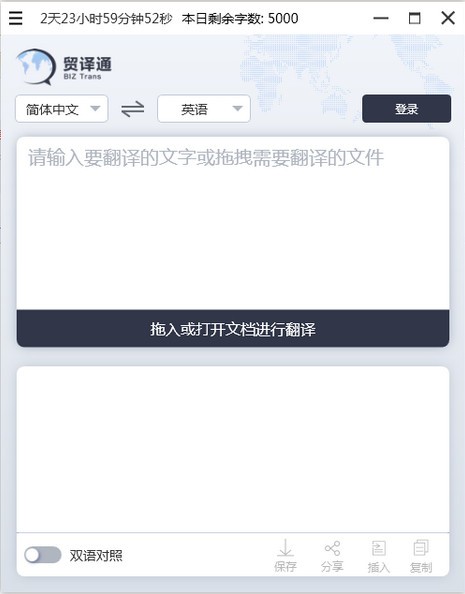
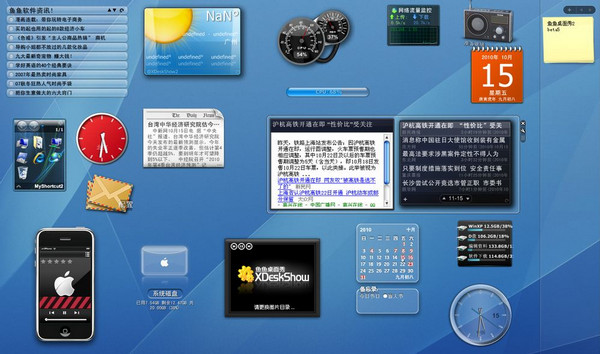
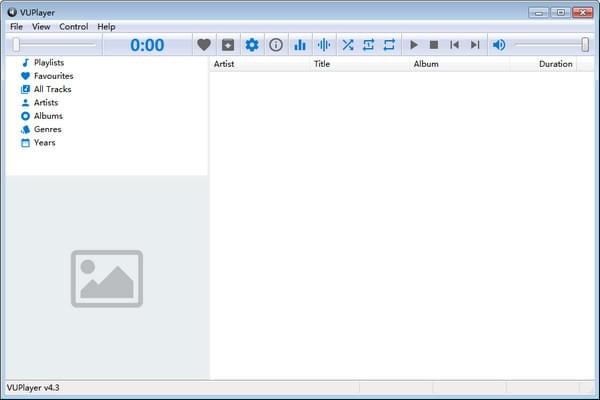
发表评论